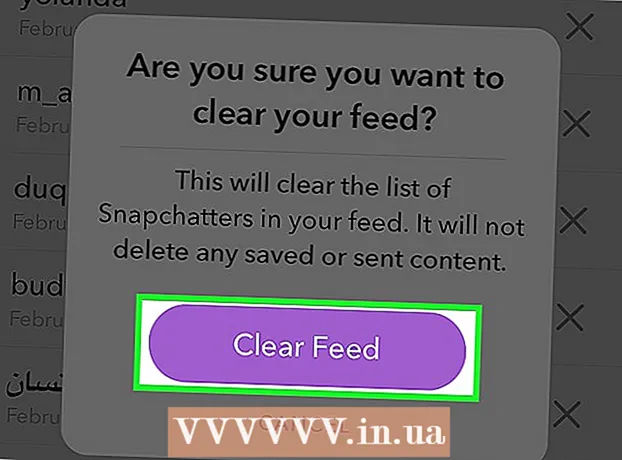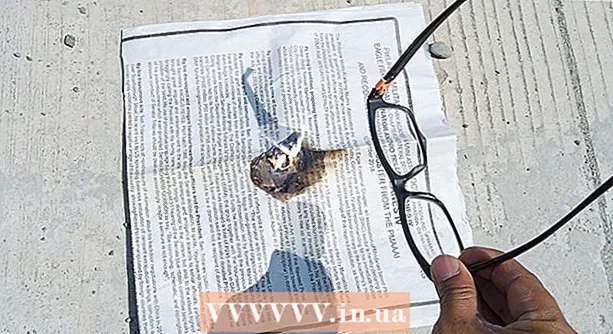Հեղինակ:
Frank Hunt
Ստեղծման Ամսաթիվը:
15 Մարտ 2021
Թարմացման Ամսաթիվը:
1 Հուլիս 2024
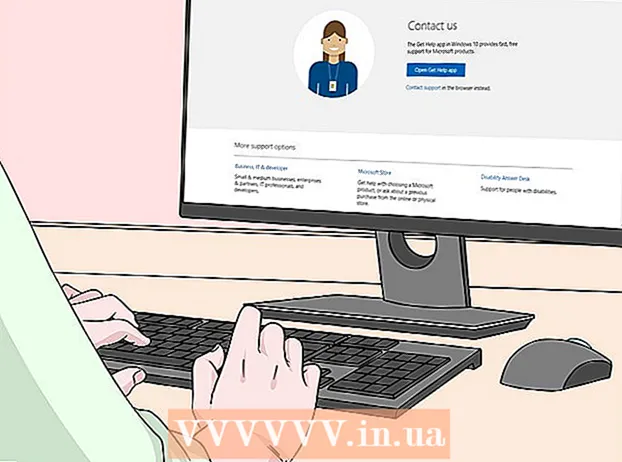
Բովանդակություն
- Քայլել
- 2-ի մեթոդը `Microsoft Office 365, 2016, 2013 և 2011
- 2-ի մեթոդը `Microsoft Office 2010 կամ 2007
Այս հոդվածի միջոցով դուք կսովորեք, թե ինչպես գտնել ապրանքի բանալին Microsoft Office- ի ձեր տարբերակի համար:
Քայլել
2-ի մեթոդը `Microsoft Office 365, 2016, 2013 և 2011
 Որոնեք ձեր անձնական էլ-նամակները և փաստաթղթերը: Գրասենյակի ավելի նոր տարբերակների համար ձեր համակարգչում չկա ամբողջական ապրանքի բանալու ընթերցելի տարբերակ: Ապրանքի բանալին գտնելու լավագույն միջոցը գնման թվային ապացույցը դիտելն է (եթե Դուք գրասենյակ եք գնել առցանց) կամ նայել փաթեթավորմանը (եթե գրասենյակը գնել եք խանութում):
Որոնեք ձեր անձնական էլ-նամակները և փաստաթղթերը: Գրասենյակի ավելի նոր տարբերակների համար ձեր համակարգչում չկա ամբողջական ապրանքի բանալու ընթերցելի տարբերակ: Ապրանքի բանալին գտնելու լավագույն միջոցը գնման թվային ապացույցը դիտելն է (եթե Դուք գրասենյակ եք գնել առցանց) կամ նայել փաթեթավորմանը (եթե գրասենյակը գնել եք խանութում): - Եթե ձեր գնած համակարգչում արդեն կա գրասենյակի գրանցված տարբերակ, ապա ապրանքի բանալին կգտնեք հենց համակարգչի վրա տեղադրված հոլոգրաֆիկ պիտակի վրա:
- Եթե ունեք բնօրինակ փաթեթավորում կամ սկավառակներ, ապրանքի բանալինով փնտրեք կպչուն պիտակ կամ քարտ:
- Եթե դուք Office եք գնել Microsoft Store- ից, որոնեք ձեր էլ. Փոստով գնման ապացույցը: Դուք միշտ այնտեղ կգտնեք ապրանքի բանալին:
 Գտեք կոդը Microsoft Store- ում: Եթե ձեր էլ. Փոստերում չեք գտնում գնման ապացույց, ապա սովորաբար կարող եք գտնել ապրանքի բանալին ՝ մուտք գործելով Microsoft խանութ:
Գտեք կոդը Microsoft Store- ում: Եթե ձեր էլ. Փոստերում չեք գտնում գնման ապացույց, ապա սովորաբար կարող եք գտնել ապրանքի բանալին ՝ մուտք գործելով Microsoft խանութ: - Եթե դուք գնել եք Office- ը Microsoft Store- ի միջոցով, հետևեք ստորև նշված քայլերին.
- Գրանցվեք «https://www.microsoftstore.com» կայքում:
- Կտտացրեք ձեր պրոֆիլի պատկերակին և ապա կտտացրեք «Պատվերի պատմություն» կոճակին:
- Ընտրեք ձեր գնումը:
- Կտտացրեք «Տեղադրեք գրասենյակը»:
- Ապրանքի բանալին ցուցադրելու համար կտտացրեք այն ողջույնին, որը հայտնվում է կողքին:
- Եթե ձեր գործատուի միջոցով Office եք գնել Microsoft HUP- ով, ապա հետևեք հետևյալ քայլերին.
- Գրանցվեք «https://microsofthup.com» կայքում:
- Կտտացրեք «Պատվերի պատմություն» կետին:
- Մուտքագրեք գրասենյակի գնման համար օգտագործած գործարար էլ. Փոստի հասցեն: Դրանից հետո դուք կստանաք էլեկտրոնային նամակ հղումով:
- Կտտացրեք էլփոստի հղմանը:
- Ապրանքի բանալին ցուցադրելու համար կտտացրեք պատվերի համարին:
- Եթե դուք գնել եք Office- ը Microsoft Store- ի միջոցով, հետևեք ստորև նշված քայլերին.
 Գտեք կոդը ձեր Microsoft Office հաշվի միջոցով: Եթե նախկինում արդեն տեղադրել եք Office- ը և դրա համար օգտագործել եք ապրանքի բանալին, ապա այս բանալին կգտնեք ձեր հաշվի տեղեկատվության մեջ:
Գտեք կոդը ձեր Microsoft Office հաշվի միջոցով: Եթե նախկինում արդեն տեղադրել եք Office- ը և դրա համար օգտագործել եք ապրանքի բանալին, ապա այս բանալին կգտնեք ձեր հաշվի տեղեկատվության մեջ: - Գնացեք «https://stores.office.com/myaccount»:
- Մուտք գործեք ձեր հաշիվ:
- Ընտրեք սկավառակից Office- ը տեղադրելու տարբերակը:
- Նշեք, որ արդեն ունեք սկավառակ:
- Դրանից հետո ընտրեք ձեր ապրանքի բանալին դիտելու տարբերակը:
 Խնդրում ենք կապ հաստատել Microsoft- ի հաճախորդների ծառայության հետ: Եթե վերը նշված քայլերը չեն լուծել ձեր հարցը, բայց դուք գնման ապացույց ունեք, դիմեք Microsoft- ի հաճախորդների ծառայության: Դա անելու համար անցեք «https://support.microsoft.com/en-gb/contactus/» էջին և այնուհետև կտտացրեք «Բաց հավելվածը ստանալու օգնությունը»:
Խնդրում ենք կապ հաստատել Microsoft- ի հաճախորդների ծառայության հետ: Եթե վերը նշված քայլերը չեն լուծել ձեր հարցը, բայց դուք գնման ապացույց ունեք, դիմեք Microsoft- ի հաճախորդների ծառայության: Դա անելու համար անցեք «https://support.microsoft.com/en-gb/contactus/» էջին և այնուհետև կտտացրեք «Բաց հավելվածը ստանալու օգնությունը»:
2-ի մեթոդը `Microsoft Office 2010 կամ 2007
 Դիտեք էլփոստով ստացված գնման ապացույցը: Եթե դուք Office եք գնել և ներբեռնել առցանց, ապա էլ.փոստով ստացված գնման ձեր ապացույցում պետք է գտնեք ապրանքի ամբողջական բանալին:
Դիտեք էլփոստով ստացված գնման ապացույցը: Եթե դուք Office եք գնել և ներբեռնել առցանց, ապա էլ.փոստով ստացված գնման ձեր ապացույցում պետք է գտնեք ապրանքի ամբողջական բանալին:  Գտեք կոդը առցանց խանութում: Եթե դուք ներբեռնել եք Office- ը և չեք կարող գտնել գնման ապացույցը, դուք սովորաբար կարող եք գտնել ապրանքի բանալին ՝ մուտք գործելով ձեր առցանց խանութի հաշիվ:
Գտեք կոդը առցանց խանութում: Եթե դուք ներբեռնել եք Office- ը և չեք կարող գտնել գնման ապացույցը, դուք սովորաբար կարող եք գտնել ապրանքի բանալին ՝ մուտք գործելով ձեր առցանց խանութի հաշիվ: - Եթե դուք գնել եք Office- ը Microsoft Store- ի միջոցով, հետևեք ստորև նշված քայլերին.
- Գրանցվեք «https://www.microsoftstore.com» կայքում:
- Կտտացրեք «Պատվերի պատմություն» կետին:
- Ընտրեք ձեր գնումը:
- Կտտացրեք «Տեղադրեք գրասենյակը»:
- Ապրանքի բանալին ցուցադրելու համար կտտացրեք այն ողջույնին, որը հայտնվում է կողքին:
- Եթե դուք գնել եք Office- ը Microsoft Store- ի միջոցով, հետևեք ստորև նշված քայլերին.
 Դիտեք փաթեթավորումը: Եթե խանութ եք գնել Office- ում, ապա սովորաբար ապրանքի բանալին կգտնեք փաթեթավորման վրա: Եթե այնտեղ չեք կարողանում գտնել ապրանքի բանալին, փոխարենը, սովորաբար, կգտնեք հրահանգներ, թե ինչպես գտնել ապրանքի բանալին առցանց:
Դիտեք փաթեթավորումը: Եթե խանութ եք գնել Office- ում, ապա սովորաբար ապրանքի բանալին կգտնեք փաթեթավորման վրա: Եթե այնտեղ չեք կարողանում գտնել ապրանքի բանալին, փոխարենը, սովորաբար, կգտնեք հրահանգներ, թե ինչպես գտնել ապրանքի բանալին առցանց: - Եթե Office- ի ձեր տարբերակում ներառված է եղել ապրանքի բանալիով և PIN կոդով քարտ, ապա հետագա հրահանգների համար այցելեք «https://office.com/getkey»:
 Դիտեք հոլոգրաֆիկ պիտակները ձեր համակարգչում: Եթե ձեր գնած համակարգչում արդեն տեղադրված է Office- ի գրանցված տարբերակը, ապա ապրանքի բանալին սովորաբար կգտնեք համակարգչի վրա տեղադրված հոլոգրաֆիկ պիտակի վրա:
Դիտեք հոլոգրաֆիկ պիտակները ձեր համակարգչում: Եթե ձեր գնած համակարգչում արդեն տեղադրված է Office- ի գրանցված տարբերակը, ապա ապրանքի բանալին սովորաբար կգտնեք համակարգչի վրա տեղադրված հոլոգրաֆիկ պիտակի վրա:  Օգտագործեք LicenseCrawler (հնարավոր է միայն համակարգչի միջոցով): Եթե վերը նշված քայլերին հետևելուց հետո ձեր խնդիրը չի լուծվում, ապրանքի բանալին վերծանելու համար կարող եք օգտագործել LicenseCrawler- ը կամ մեկ այլ անվճար ծրագիր: Այս կերպ կարող եք ներբեռնել և օգտագործել LicenseCrawler- ը.
Օգտագործեք LicenseCrawler (հնարավոր է միայն համակարգչի միջոցով): Եթե վերը նշված քայլերին հետևելուց հետո ձեր խնդիրը չի լուծվում, ապրանքի բանալին վերծանելու համար կարող եք օգտագործել LicenseCrawler- ը կամ մեկ այլ անվճար ծրագիր: Այս կերպ կարող եք ներբեռնել և օգտագործել LicenseCrawler- ը. - Գնացեք http://www.klinzmann.name/licensecrawler.htm էջում և սեղմեք «Ներբեռնում»:
- Ընտրեք «Դյուրակիր տարբերակ» բաժնի տակ գտնվող հղումներից մեկը:
- Հետևեք հրահանգներին ՝ zip ֆայլը ներբեռնելու համար:
- Հանեք ֆայլը: Դրանից հետո ստեղծվում է ծրագրի հետ պանակ: Appրագիրը պատրաստ է օգտագործման համար և տեղադրման կարիք չունի:
- Բացեք պանակը և գործարկեք «LicenseCrawler.exe» ֆայլը:
- Կտտացրեք «Որոնում» կետին: Փակեք ցանկացած գովազդ, որը հայտնվում է որոնումից առաջ կամ դրա ընթացքում: Դրանից հետո հավելվածը կփնտրի ձեր համակարգչի ռեեստրը:
- Ոլորեք ներքև և փնտրեք դաշտեր, որոնք սկսվում են այսպես.
- HKEY_LOCAL_MACHINE Softwareրագրակազմ Microsoft Office 14.0 (Գրասենյակ 2010)
- HKEY_LOCAL_MACHINE Softwareրագրակազմ Microsoft Office 12.0 (Գրասենյակ 2007)
- Ապրանքի բանալին կարելի է գտնել «Սերիական համարը» հայտարարությունից հետո: Այս ապրանքի բանալին բաղկացած է 25 նիշից և բաժանված է տառերի և թվերի հինգ խմբերի:
 Խնդրում ենք կապ հաստատել Microsoft- ի հաճախորդների ծառայության հետ: Եթե վերը նշված քայլերը չեն լուծել ձեր հարցը, բայց դուք ունեք գնման ապացույց, կարող եք կապվել Microsoft- ի հաճախորդների ծառայության հետ: Դա անելու համար անցեք «https://support.microsoft.com/en-gb/contactus/» էջին և այնուհետև կտտացրեք «Բաց հավելվածը ստանալու օգնությունը»:
Խնդրում ենք կապ հաստատել Microsoft- ի հաճախորդների ծառայության հետ: Եթե վերը նշված քայլերը չեն լուծել ձեր հարցը, բայց դուք ունեք գնման ապացույց, կարող եք կապվել Microsoft- ի հաճախորդների ծառայության հետ: Դա անելու համար անցեք «https://support.microsoft.com/en-gb/contactus/» էջին և այնուհետև կտտացրեք «Բաց հավելվածը ստանալու օգնությունը»: